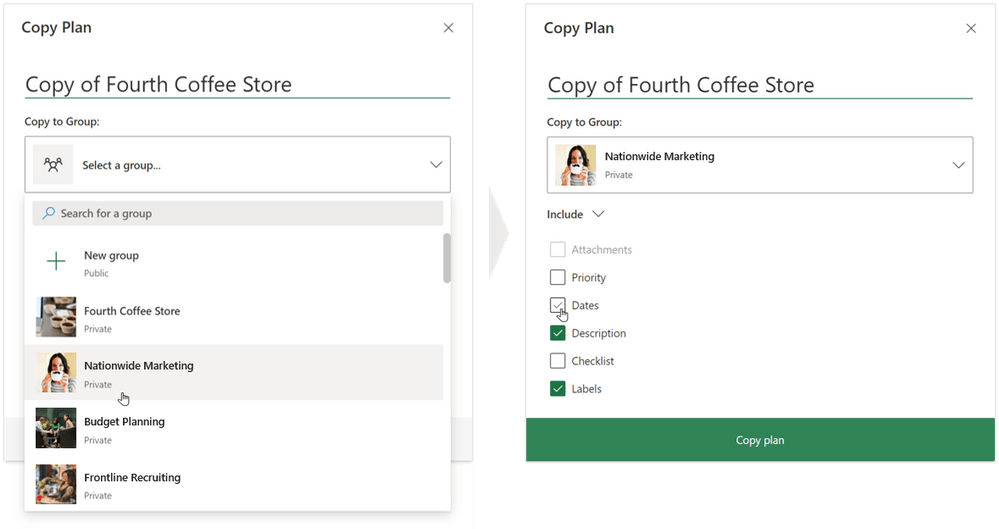Schon entdeckt? Aufgaben in Microsoft Teams und News aus Planner
Organisiert bleiben, immer wissen, was als nächstes zu tun ist? Das ist kein Wunschdenken, sondern Realität mit Aufgaben und Planner.
Was ist Planner überhaupt?
Planner wurde entwickelt, um Teamaufgaben besser verwalten zu können und somit einen besseren Überblick zu behalten. Doch mehr und mehr besteht auch der Bedarf im privaten Umfeld mit Freunden und Familie organisiert zu bleiben. Deshalb führt Microsoft Teams verschiedene Funktionen in der mobilen Vorschau ein, die helfen sollen, ähnlich wie in der Arbeitswelt, dein persönliches Leben besser zu strukturieren mit z.B. der Verwaltung persönlicher- oder Gruppenaufgaben.
Diese neue Funktion heißt „Aufgaben“ – genau wie die Erfahrung für die Arbeit, die von Microsoft bei Ignite angekündigt wurde. Die neue Funktion in Microsoft Teams ermöglicht alle persönlichen Aufgaben an einem Ort zu organisieren und mit deiner Familie und deinen Freunden zu teilen, so dass jeder auf demselben Stand ist und keiner mehr eine Ausrede findet, dass er etwas nicht mitbekommen hat 😊. Ihr könnt Listen in Chat-Gruppen erstellen, an denen ihr gemeinsam arbeitet oder bestimmte Aufgaben innerhalb der Familie verteilen z.B. Müll rausbringen, Tisch abräumen usw. Außerdem gibt es ein Gruppen-Dashboard, ähnlich wie eine Pinnwand, an der jeder freigegebene Inhalte sehen kann und man den Gesamtüberblick nicht verliert.
Ihr solltet allerdings beachten, dass Planner immer noch eine reine Unternehmens-App ist und diese dein persönliches Microsoft-Konto nicht unterstützt. Anders ist das bei der neuen Funktion Aufgaben.
Damit ihr auch diese geniale neue Funktion nutzen könnt, müsst ihr sicherstellen, dass ihr die neueste Version eurer mobilen App installiert habt (iOS App Store Version 2.0.13 oder höher; Android Play Store Version 1416 / 1.0.0.2020061702 oder höher). Android-Updates werden innerhalb der nächsten Wochen Schritt für Schritt eingeführt.
Solltet ihr bei der Arbeit schon Microsoft Teams verwenden, könnt ihr einfach euer bereits vorhandenes Microsoft-Konto hinzufügen oder falls ihr noch keins habt, erstellt ihr ein neues Konto mit eurer privaten Telefonnummer in der mobilen Microsoft Teams-App. Danach besteht die Möglichkeit immer zwischen dem persönlichen und geschäftlichen Konto hin und her zu wechseln, um den Überblick über euren Kalender, die Chats und die Aufgaben zu behalten. Wenn ihr Microsoft Teams noch nicht verwendet, ladet ihr die mobile App einfach auf euer iOS- oder Android-Gerät herunter und eröffnet danach ein Konto. Sobald das Konto fertiggestellt wurde, kanns auch schon losgehen und ihr könnt Freunde und Familie einladen und Gruppen erstellen, Aufgaben verteilen usw., eben alles, was man für eine gute Organisation braucht. So ähnlich wie es mit Planner auf der Arbeit funktioniert.
Wenn ihr noch mehr Infos über diese Funktion braucht, findet ihr diese in dem Microsoft 365-Blog Beitrag und auf der neuen Website „Teams für Ihr persönliches Leben“.
Wir würden uns natürlich auch wieder über euer Feedback freuen, ob ihr Planner benutzt, wie ihr euch privat organisiert und welche Vorschläge und Verbesserungen ihr für uns habt.
Im Rollout: Aufgaben in Microsoft Teams
Wie schon gesagt, Aufgaben sind wie Bausteine für unsere Arbeit, um einem Ziel näher zu kommen. Sie helfen uns, den Überblick nicht zu verlieren und zeigen uns, was als nächstes zu tun ist. Allerdings ist es schwierig Aufgaben zu verwalten, wenn diese überall verstreut „herumliegen“ und wir verschiedene Apps dafür benutzen. Zum Glück vereint die neue Funktion Microsoft Planner und Microsoft To Do zu Microsoft Teams und bietet so eine Anlaufstelle, an der eure Teampläne sowie die individuellen Aufgaben verwaltet werden können.
Der Rollout hierfür startet im September. Die mobile Version ist aber erst verfügbar, wenn der Desktop-Rollout abgeschlossen ist. Wir müssen uns also noch ein kleines bisschen gedulden, bis wir durch und durch organisiert sind.
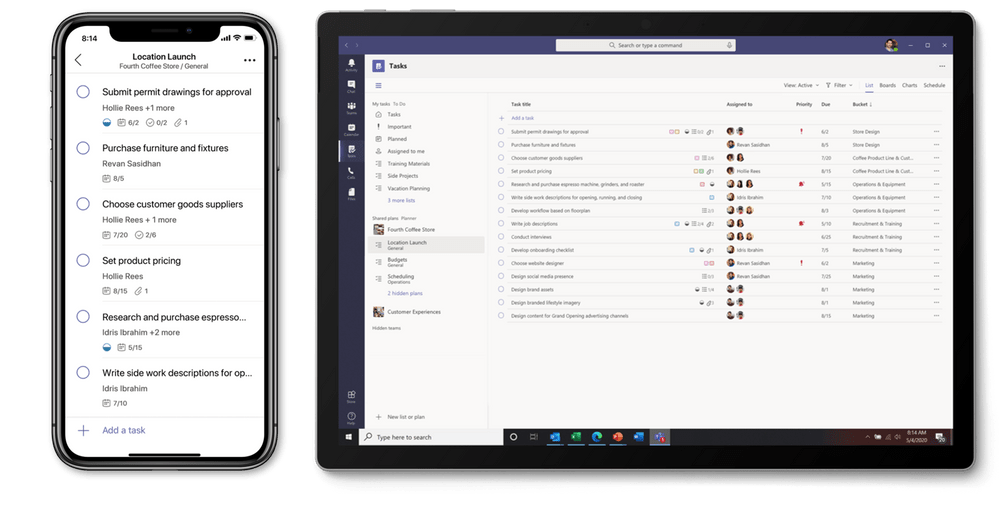
Damit ihr die App „Aufgaben in Teams“ nutzen könnt, wenn diese verfügbar ist, müsst ihr in Microsoft Teams in der linken Seitenleiste auf die drei Punkte klicken und „Planner“ wählen. Nicht wundern, das ist kein Tippfehler! Der App-Name der Desktop Variante wird zunächst Planner bleiben und im nächsten Schritt dann Aufgaben in Planner und To Do heißen. Als letztes wird der Name dann vereinfacht und es wird nur noch Aufgaben da stehen. Auf der mobilen App seht ihr immer nur den Namen Aufgaben. Hier verändert er sich nicht.
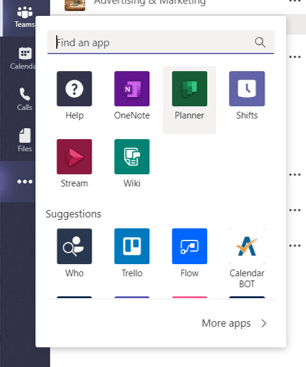
Dasselbe gilt auch für die Registerkarte, wenn ihr sie hinzufügen wollt. Das geht ganz einfach in dem ihr das Symbol „+“ oben in einem Teamkanal auswählt. Microsoft hat die Namensänderungen absichtlich entwickelt, um Verwirrungen zu minimieren, falls jemand die Änderungen nicht mitbekommen hat. Während des Umstellens ändert sich aber nichts an der Funktionalität der App, sondern nur am Namen. In der Grafik könnt ihr sehen, wie das dann aussieht.
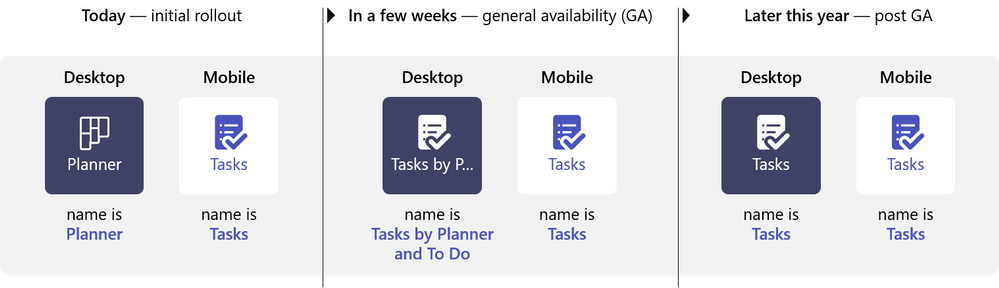
Wenn ihr die App hinzugefügt habt und noch nicht sehen könnt, braucht ihr euch nicht zu wundern. Aufgaben in Microsoft Teams wird nach und nach für alle Kunden aktiviert und es kann ein paar Wochen dauern, bis ihr es dann auch endlich zur Verfügung habt. Wenn es dann soweit ist, könnt ihr denn Support-Artikel lesen, um ein paar Tipps zum Einstieg zu erhalten.
Seitdem die Ankündigung auf Ignite publiziert wurde, hat Microsoft die Funktionen für Aufgaben in Microsoft Teams erweitert. Hier findet ihr eine kurze Zusammenfassung der Änderungen.
Unternehmen können nun mit der Aufgabenveröffentlichung Aufgaben auf Unternehmensebene erstellen und dann die Aufgaben an Zielteams in deren Firstline-Belegschaft weiterleiten. Ein Beispiel hierfür wäre ein landesweiter Einzelhändler bei dem die Führungsebene Aufgaben für eine bevorstehende Werbekampagne erstellt und dann diese Liste an alle betroffenen Filialen sendet und dann den Fortschritt anhand der zugewiesenen Aufgaben verfolgt. So können Filialleiter einzelnen Mitarbeitern problemlos Aufgaben zuweisen, während Firstline Workers eine einfache priorisierte Liste von diesen Aufgaben auf deren persönlichen oder vom Unternehmen ausgestellten Mobilgerät anzeigen können. Das Veröffentlichen von Aufgaben ist ab sofort nur noch in der privaten Vorschau verfügbar. Solltet ihr eine private Vorschau von der Aufgabenveröffentlichung eures Unternehmens erhalten wollen, müsst ihr das Formular ausfüllen, um euer Unternehmen zu benennen.
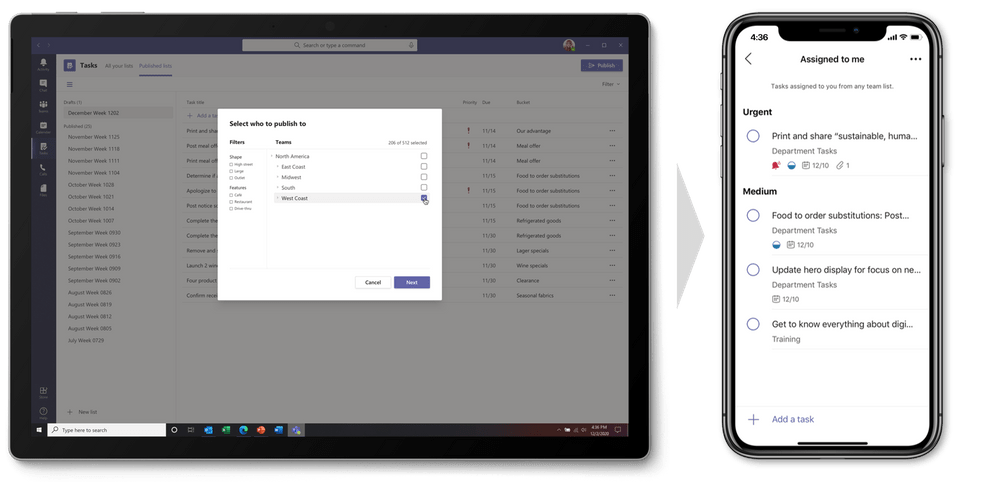
Auf Desktop-, Web- und mobilen Clients von Microsoft Teams sind Aufgaben in Microsoft Teams derzeit verfügbar. Solltet ihr Aufgaben in Microsoft Teams in der Desktopvariante hinzugefügt haben, dann seht ihr diese auch in den anderen beiden Umgebungen. Allerdings gibt es auch hier eine Ausnahme und zwar, wenn Gastbenutzer ins Spiel kommen. Sie können zwar auf die Registerkarte Aufgaben zugreifen, jedoch die App nur auf Mobilgeräten sehen. Des Weiteren enthält die App „Aufgaben“ in Microsoft Teams und die Registerkarte vier verschiedene Ansichten. Einmal die üblichen Ansichten von Planner wie „Board“, „Diagramme“ und „Zeitplan“ und eine neue Ansicht, die sich „Listen“ nennt. Diese sind alle in der Desktop- und Web-Variante von Microsoft Teams vorhanden, außer auf den Mobilgeräten. Hier gibt es nur die Listenansicht. Die neue Ansicht „Listen“ bringt auch eine neue Funktion mit, denn jetzt könnt ihr mehrere betroffene Aufgaben gleichzeitig bearbeiten, anstatt jede Aufgaben einzeln. Das funktioniert auf dem Desktop als auch im Web. Dadurch könnt ihr schneller und effizienter arbeiten als bisher. Hier werden Änderungen für beispielsweise Fortschritt, Priorität, Fälligkeitsdatum und vieles mehr unterstützt, je nachdem, welche Aufgabenlisten ihr euch anzeigen lasst.
Falls ihr IT-Administrator seid, steht in der Seite „Dokumente“ die Vorgehensweise, um Aufgaben in Microsoft Teams für einzelne Benutzer oder die gesamte Organisation zu aktivieren oder deaktivieren. Außerdem könnt ihr Richtlinien zum automatischen Anheften von der Aufgaben-App an die Seitenleiste des Teams und das Ausblenden der Aufgabenlisten für bestimmte Benutzer festlegen. Es ist möglich Graph API- und Power Automate-Integrationen für Planner und Aufgaben zu verwenden, damit Aufgaben angezeigt werden, welche in anderen Apps unter Aufgaben und Teams erstellt wurden. Um weitere Informationen zu den gerade genannten APIs zu bekommen, könnt ihr auf die jeweiligen Planner- und Aufgaben-Seiten von Microsoft gehen. Es gibt noch zu beachten, dass die schon dagewesene To-Do-Graph-API demnächst auf eine neue API aktualisiert wird, welche sich gerade in der privaten Vorschau befindet. Ihr könnt ganz einfach Workflows für Power Automate erstellen, die wiederum Aufgaben, basierend auf bestimmten Kriterien, erstellen. Als Beispiel könnte man eine Aufgabe erstellen, in dem ein Formular mit einer bestimmten Antwort gesendet wird. Es gibt viele Power Automate-Vorlagen für Planner und Aufgaben, die zur Verfügung stehen. Ihr müsst bei Microsoft einfach nach dem Produktnamen suchen.
Mit Aufgaben in Microsoft Teams macht ihr den ersten Schritt in die richtige Richtung. Ihr könnt dadurch die Aufgabenverwaltung in den Microsoft 365-Apps besser vernetzten und macht euch die Arbeit einfacher. Outlook kann bereits alle Aufgaben mit Aufgaben synchronisieren, in denen ihr dann die weiteren Aufgabendetails verwalten könnt. Außerdem wird Office in naher Zukunft Aufgabenzuweisungen von @-Erwähnungen in PowerPoint, Excel und Word unterstützen.
Zusammenfassung: Einfach motivierend – Planner-Updates
Die ganze Zeit war es so, dass Planner in Microsoft Teams den direkten Upload von Dateien nicht unterstützt hat und man erst die Datei über die Planner-Web-Erfahrung hochladen musste, um auf diese dann in Microsoft Teams zugreifen zu können. Das war mühselig und machte einfach mehr Arbeit. Aber Microsoft hat das nach mehreren Beschwerden zur Kenntnis genommen und dieses Problem behoben. Jetzt könnt ihr direkt Dateien hochladen und müsst nicht mehr die Apps wechseln. Wenn ihr eine Datei in Microsoft Teams hochladen wollt, entspricht das derselben Vorgehensweise wie mit der Planner-Web-Erfahrung. In der Aufgabenkarte Anhang wählt ihr eine Datei aus, die ihr hochladen möchtet und schon geht es los.
Nun kommen wir zu einer, sagen wir mal, lustigen, Funktion, nämlich dem Feiern von erledigten Aufgaben mit „Konfetti“. Es gibt vermutlich kein besseres Wort, um das Feiern eines Erfolges so schnell und deutlich auszudrücken wie mit dem Wort Konfetti. Ihr seid bestimmt auch jedes Mal froh, wenn ihr eine weitere Aufgabe erledigt habt und „feiern“ könntet. Bei Planner könnt ihr das tatsächlich. Es wurden Konfetti-Animationen hinzugefügt, um den Aufgaben ein wenig Schwung zu verleihen, wenn man den Kreis „Abgeschlossen“ bei einer Aufgabe aktiviert hat. Dieses Update, welches seit Juni allen Benutzern zur Verfügung steht, ist natürlich nur zu Motivation gedacht und komplett digital (nicht wie in der echten Version) und hat keinerlei Einfluss darauf, wie ihr eure Plannerpläne verwaltet.
Uns würde hier brennend interessieren, was ihr davon haltet 😊 und ob ihr dadurch tatsächlich motivierter seid!
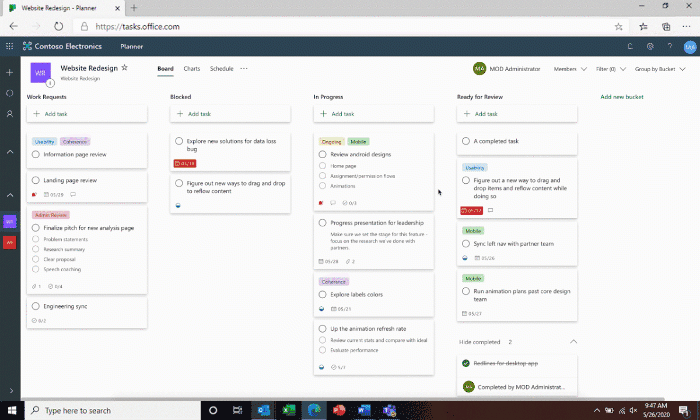
Planner und Microsoft Fluid Framework
Wir denken immer an die Arbeit bei Microsoft: wie wir als Einzelpersonen arbeiten, wie wir als Team arbeiten und wie wir über Apps hinweg arbeiten können. Deshalb wurde von Microsoft das Fluid Framework erstellt. Das Fluid Framework wurde erstmals bei Ignite angekündigt und letzte Woche bei BUILD demonstriert. Es basiert auf dynamischen Komponenten von Tabellen, Diagrammen und Aufgabenlisten. Optisch orientiert es sich an einer Mischung aus OneNote und dem Wiki in Microsoft Teams.
Planner ist die zugrunde liegende Technologie, die Aufgabenlisten oder Aktionselemente antreibt, die wie eine Tabelle aussehen, Spalten für Aufgabentitel, Verantwortlichen und Fälligkeitsdatum enthalten und alles voll dynamisch und integrativ zu Microsoft 365 passiert.
Das Fluid Framework befindet sich noch in einem frühen Stadium, was bedeutet, dass es noch keinen Zeitrahmen für die Veröffentlichung gibt -, ihr könnt hier sehen, warum wir so begeistert davon sind. Wir empfehlen euch, diese Fluid-Komponenten unter fluid.microsoft.com selbst auszuprobieren. Eine separate nuboradio Folge kommt selbstverständlich dazu noch 😉.
Kopieren eines Planes in eine vorhandene Gruppe oder ein vorhandenes Team
Office 365-Gruppen und Microsoft Teams sind fantastische Hubs für die Zusammenarbeit mit eurem Team. In den Worten eines UserVoice-Kommentators ist „Gruppenausbreitung“ jedoch real. Je häufiger Gruppen und Teams verwendet werden, desto mehr Gruppen und Teams müssen verwaltet werden. Bis heute wurde beim Kopieren eines Plannerplans eine neue Gruppe erstellt, die zu dieser Ausbreitung beiträgt. Jetzt können Pläne in eine vorhandene Gruppe oder ein vorhandenes Team kopiert werden, um den Workflow zu optimieren. In dieser Version kann auch ausgewählt werden, welche Teile des Plans kopiert werden sollen.
Für euch haben wir hier noch eine Info über die Gruppen. Office 365-Gruppen werden im Laufe der Zeit in Microsoft 365-Gruppen umbenannt.
Starte im Planner-Hub und wähle die Ellipsen „…“, um einen Plan zu kopieren. Danach wähle Plan kopieren. Es gibt auch die Möglichkeit einen Plan mit einem Plan selbst zu kopieren, hierfür muss man die Ellipsen oben im Fenster auswählen. Das führt zu einem neu gestalteten Popup Fenster in dem ihr die Zielgruppe oder das Zielteam und das was von dem Plan kopiert werden soll auswählen und duplizieren könnt. Ihr könnt wählen zwischen: Priorität, Datum, Beschreibung, Checkliste und Beschriftungen. Allerdings können Anhänge in die Teams oder Gruppen kopiert werden, in der auch der aktuelle Plan vorhanden ist. Natürlich könnt ihr weiterhin einen Plan auch in eine neue Gruppe kopieren. Dieser wird dann automatisch unter letzte Pläne angezeigt und in den Gruppen oder Teams angezeigt, die ihr vorher ausgewählt habt.
Leider gab es bislang folgendes Problem bei dieser Funktion. Es konnten keine Pläne von Benutzern kopiert werden, die keine Berechtigung hatten Gruppen zu erstellen. Selbst wenn diese Pläne in vorhandene Gruppen kopieren wollten, war das nicht möglich. Allerdings wurde das Problem von Microsoft behoben und so ist es nun doch möglich, Pläne zu kopieren, auch ohne Berechtigung, neue Gruppen erstellen zu können, zu haben.
Aufgabenfilterung für iOS
In der Web-Version von Planner ist es möglich Aufgaben zu finden mithilfe von Schlüsselwörtern oder vorgeschriebenen Filtern wie z.B. Priorität. Damit die mobile Version da mithalten kann, wurde der Planner-App unter iOS eine Keyword-Filterung für Aufgabentitel und Verantwortliche hinzugefügt, um auch hier den Benutzern es so einfach wie möglich zu gestalten. Mit der neuen Funktion ist es sehr einfach relevante Aufgaben in der Board-Ansicht und in der Ansicht „Meine Aufgaben“ anzeigen zu lassen. Dafür müsst ihr nur auf das Lupensymbol oben in der Board-Ansicht klicken und dann könnt ihr damit beginnen.
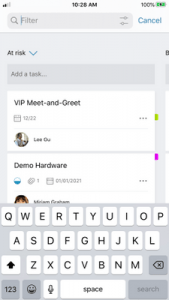
Verbesserungen in der mobile Erfahrung von Planner
Wir zeigen euch hier fünf aktuelle Verbesserungen, von denen zwei für Android, zwei für iOS und eine für beide Systeme entwickelt wurden. Dadurch könnt ihr bevorstehende Fristen bei der Remote-Arbeit einhalten. Du hast Planner noch nicht auf dem Smartphone installiert? Dann am besten gleich im Appstore downloaden!
Für Android gibt es folgende Neuerungen : Einmal den Widget- sowie den Querformatmodus. Dadurch erhaltet ihr gewohnte Android-Funktionen für die Planner-App. Durch das Widget seht ihr eure Aufgaben, die euch in all euren Plänen zugewiesen wurden und könnt diese ausführen, ohne die App öffnen zu müssen. Der Querformatmodus macht genau das, was er soll, nämlich die Ansicht ändern, wenn das Gerät horizontal gedreht wird. Somit ist es möglich auch lange Strecken, ohne Probleme mit der Benutzeroberfläche zu bekommen, anzusehen. Testet es einfach mal, ihr müsst dafür nichts tun, denn es wurde schon automatisch aktiviert.
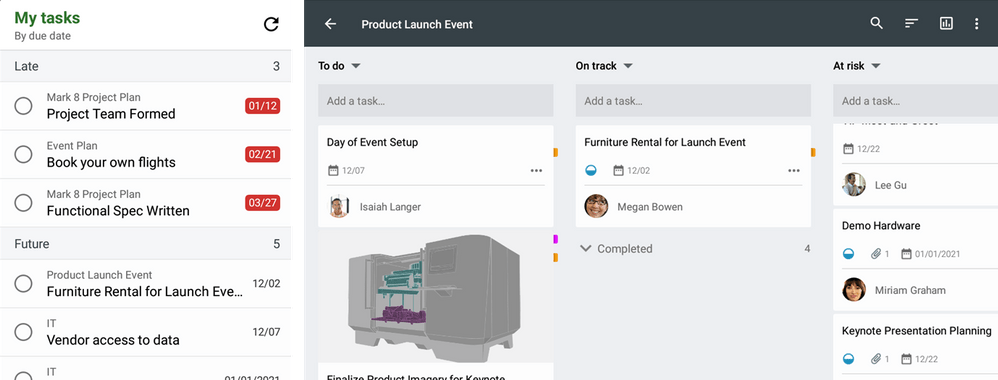
Die zweite Verbesserung für Android ist das vereinfachte Anhängen von Dateien an Aufgaben. Vorher konnte man nur über die Planner Web-Version Aufgabendateien hinzufügen. Jetzt geht das auch von einem beliebigen Android-Gerät. Ihr geht auf eine Aufgabenkarte und darin auf das Büroklammersymbol. Nun könnt ihr eine Datei lokal von eurem Gerät oder eurer Cloud oder über OneDrive oder Sharepoint hinzufügen.
Für iOS wurden die folgenden Punkte verbessert. Ein Offline-Nur-Lese-Modus. Bei der Remote-Arbeit kann es immer mal sein, dass ein stetiger Internetzugang nicht vorhanden ist und deshalb ist diese Funktion sehr wichtig. Im schreibgeschützten Offline-Modus könnt ihr all eure Pläne ohne Internetverbindung überprüfen; bearbeiten könnt ihr natürlich nur, wenn diese vorhanden ist.
Für Planner freigegeben (iOS): Wenn ihr jemals etwas online gepinnt habt, habt ihr bereits den Kern dieser Funktion, mit der ihr aus jeder App oder jedem mobilen Webbrowser, der die Freigabe für Planner unterstützt, eine neue Aufgabe erstellen könnt. Nachdem ihr die richtige Website, das richtige Video und das richtige Bild gefunden habt – eigentlich fast alle Inhalte -, wählt die Aktion auf eurem iOS-Gerät und tippt anschließend auf Planner. Auf dem daraufhin angezeigten Bildschirm könnt ihr auswählen, welcher Plan und welcher Bereich eure neue Aufgabe hinzufügen soll. Sobald die Aufgabe hinzugefügt wurde, wird der ausgewählte Inhalt als Anhang in der neu hinzugefügten Aufgabe angezeigt.

Für beide Systeme gibt es nun ein Prioritätsfeld. Das bedeutet, ihr könnt jetzt die Priorität einer Aufgabe auf „Wichtig“, „Dringend“, „Mittel“ oder „Niedrig“ setzen und dadurch eure Aufgaben auf eurem Mobilgerät nach Priorität gruppieren. Microsoft hat in seinem Web-Release-Blog einige Beispiele aufgeführt für die Verwendung des Feldes „Priorität“ in Planner.
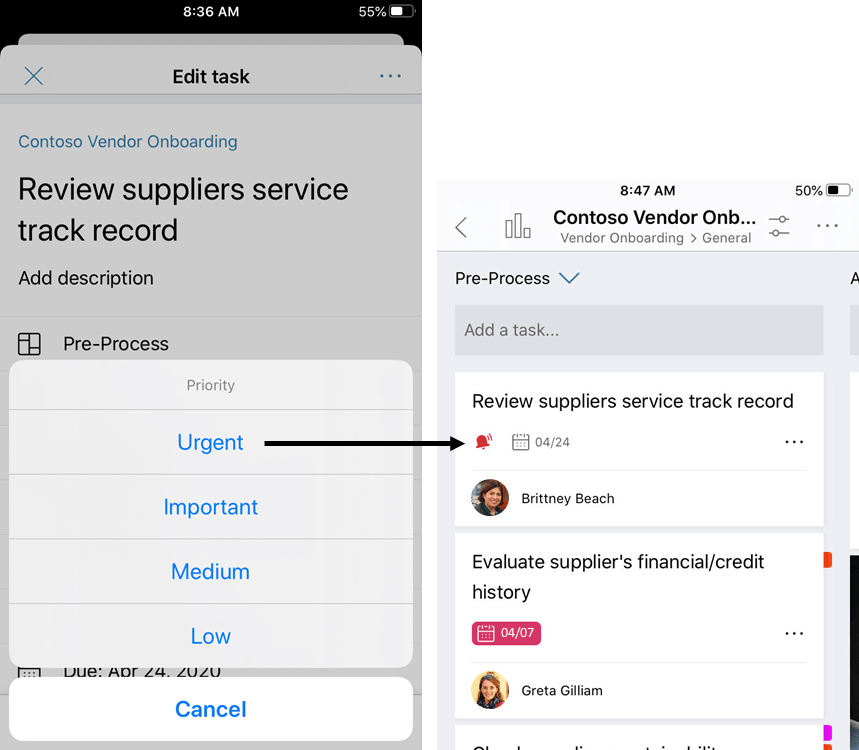
Ein kurzes Fazit:
Es tut sich viel rund um Planner und die Integration von Aufgaben bzw. der Aufgaben Apps in und um Microsoft Teams. Wir freuen uns auf viele neue Funktionen, Integrationen und die damit verbundenen Möglichkeiten, unseren, euren und deinen persönlichen Arbeitsalltag noch einfacher, effektivier und strukturierter abbilden zu können. Was aktuell aus unserer Sicht noch vollständig fehlt, ist die Integration von Microsoft Lists in allen Aufgabenübersichten.
Alle Aufgaben in Microsoft 365 drehen sich also um drei Grundprinzipien: Kohärenz (Def.: Zusammenhang), Intelligenz und Integration. Wir werden auch weiterhin in nuboRadio über die Neuerungen berichten. Einen Klick und das Einbringen in die Uservoice lohnt sich dennoch immer.
Weitere Inhalte
Aufgaben in Microsoft Teams
Privat oder geschäftlich – Organisieren einfach gemacht mit Planner
Planner Blog
Dateiupload in Teams, Konfetti und das Fluid Framework
Plannerupgrades für Mobilgeräte
Microsoft Docs Page – Manage tasks.
Markus
Aus der Praxis für die Praxis stellt Markus euch regelmäßig alleine oder mit Gästen Neuigkeiten zum Thema digital collaboration mit Microsoft Office 365 oder allgemeine Themen aus der agilen digitalen Welt vor.